
Windows で情報をクリップボードに送信する間違った方法は、Ctrl V を使用して選択したオブジェクトをクリップボードに送信することです。
クラウドベースのクリップボードを使用して、あるコンピュータから画像やテキストをコピーし、別のコンピュータに貼り付けます。クリップボードの履歴から貼り付けるだけでなく、頻繁に使用するアイテムをピン留めすることもできます。 (推奨学習: PHPSTORM )
これはクリップボードの履歴記録です。Windows ロゴ キー V を押してください。
クリップボード メニューから個々の項目を選択して、頻繁に使用する項目を「貼り付け」および「固定」することもできます。
Windows 10 デバイス間でクリップボード項目を共有するには、[スタート] > [設定] > [システム] > [クリップボード] を選択します。
[デバイス間で同期] で [コピーしたテキストを自動的に同期する] を選択します。同期は Microsoft アカウントまたは職場アカウントに関連付けられているため、すべてのデバイスで同じログイン情報を使用するようにしてください。
クリップボード履歴へのアクセス
クリップボード履歴が有効になっている場合、Windows はコピーしたすべてのアイテムをクリップボード履歴に保存します。
クリップボードでは、引き続き Ctrl C を使用してコピーし、Ctrl V を使用して貼り付けることができます。ただし、新しいクリップボードでは、Ctrl C を押しても、最後にコピーされた項目は置き換えられません。クリップボードに保存されている項目を追加します。 Ctrl + V を押して、最近コピーした項目を貼り付けます。
クリップボード履歴にアクセスするには、Windows キー V を押します。項目を貼り付けることができるプログラム (メモ帳や Word など) がアクティブな場合は、クリップボードがカーソルの下に表示されます。
クリップボードをスクロールし、項目をクリックしてカーソル位置に貼り付けます。
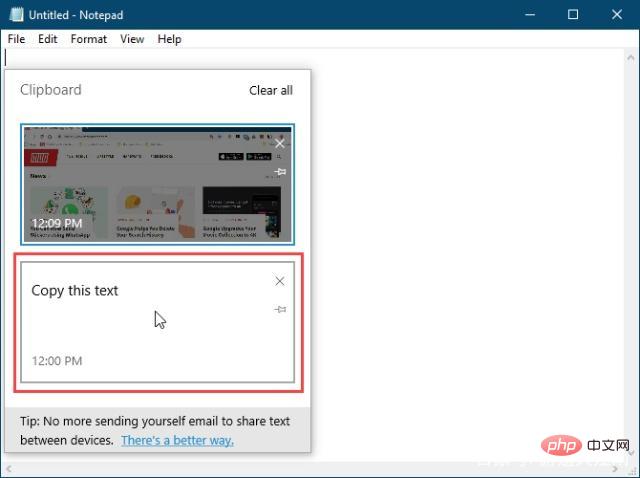
以上がWindows で情報をクリップボードに転送する間違った方法は次のとおりです。の詳細内容です。詳細については、PHP 中国語 Web サイトの他の関連記事を参照してください。